excel拖动排列步骤如下:1.我在EXCEL中输入以下数字,如图:2.现在我要想复制“1”,则拖动单元格A1,但此该你会发现,在下拖动下方有个方框,如图:3.上步出现的情况便是以顺序的方式出现,但你只需要点动那个右下方的方框,选择“复制单元格”即可......
如何在Excel中使用Word文档对象添加文字和图片
Excel教程
2021-11-13 11:50:15
如果需要在Excel中输入大量的文字和图片,可以使用Word对象。以Excel 2007为例说明如下:
1.在需要输入文字的地方单击鼠标,选择一个单元格。
2.单击功能区选项卡“插入”,在“文本”组中单击“对象”按钮,弹出“对象”对话框,选择“Microsoft Office Word 文档”,单击“确定”。
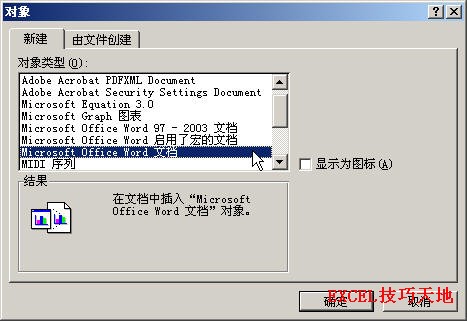
3.这时,Excel 2007的功能区变成了Word 2007功能区,并且在表格中出现可供文字和图片输入的方框。
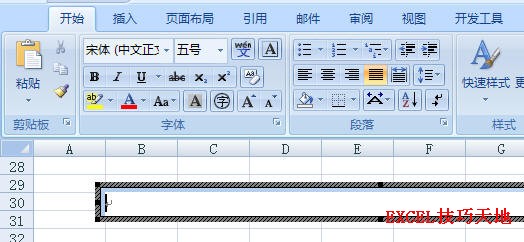
4.在方框中输入文字或插入图片,还可以拖动方框的四角来调整方框的大小。文字输入完毕后,在方框外单击一下恢复Excel 2007功能区。
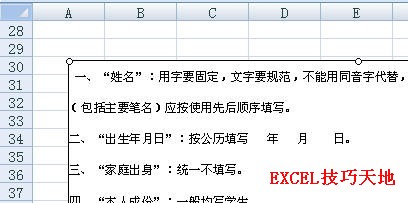
5.默认状态下文字四周有一个实线边框,如果要去掉这个边框,可以在Word文档对象上右击,在弹出的快捷菜单中选择“设置对象格式”,弹出“设置对象格式”对话框。选择“颜色与线条”选项卡。单击“线条”区域中“颜色”后的下拉列表,选择“无线条颜色”即可去掉边框。还可以将“填充颜色”设置为“无填充颜色”,这样文字背景就是透明的。
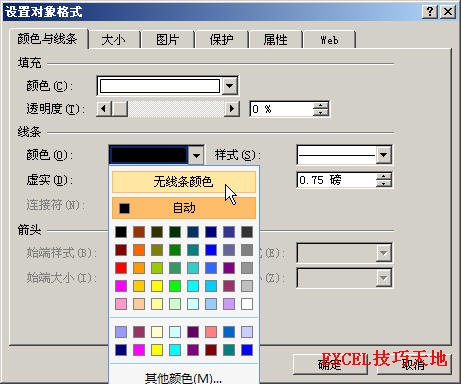
上一篇:如何在Excel中限制用户的操作区域 下一篇:excel一般云梯图的作法
相关文章
